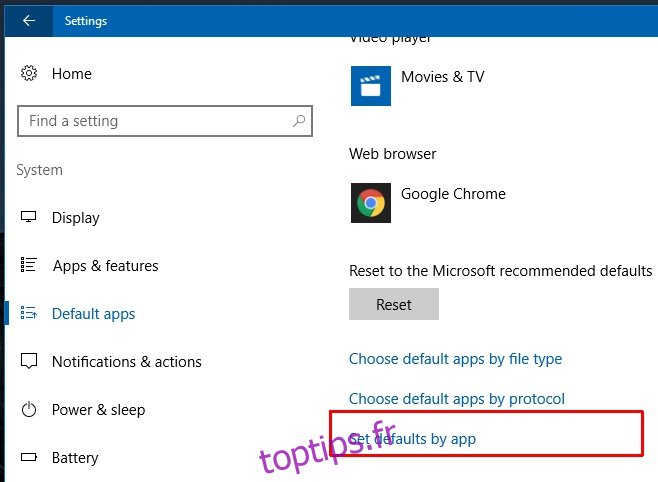Windows a toujours facilité la définition des applications par défaut. Si vous n’aimez pas Internet Explorer ou Windows Media Player, vous pouvez facilement modifier le navigateur Web par défaut et le lecteur multimédia par défaut. Cela a été vrai pour toutes les versions de Windows et Windows 10 n’est pas différent. L’application Paramètres a une section dédiée sous le groupe de paramètres Système pour sélectionner les applications par défaut. Malheureusement, et parce que nous parlons de Windows 10, la section «Applications par défaut» est sujette aux erreurs. Souvent, les utilisateurs sont incapables de définir une application par défaut même s’ils ont tout fait correctement. La nouvelle application qu’ils sélectionnent refuse tout simplement d’être associée à la valeur par défaut pour laquelle vous souhaitez la définir. La solution est assez simple; définissez plutôt les valeurs par défaut via le panneau de commande.
Le panneau de configuration fournit une autre voie pour associer les applications par défaut aux fichiers. Ouvrez l’application Paramètres et faites défiler jusqu’en bas de Système> Applications par défaut. Vous verrez l’option «Définir les paramètres par défaut par application», cliquez dessus.
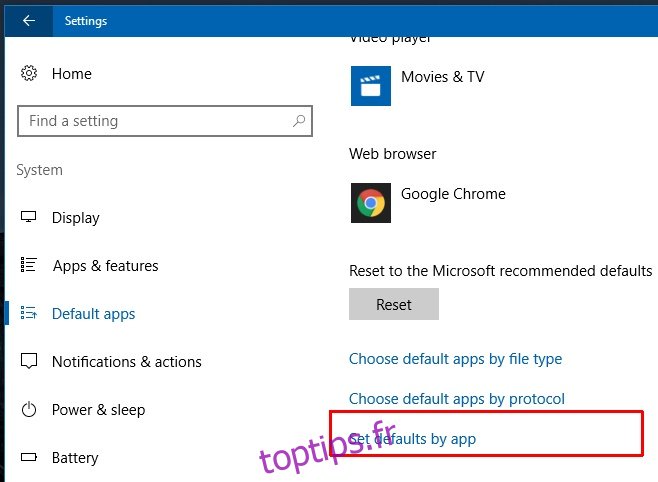
Cela ouvrira le Panneau de configuration à l’écran des programmes par défaut. Sur la gauche de cet écran, vous obtiendrez une liste de toutes les applications installées sur votre système. Sélectionnez l’application que vous souhaitez définir par défaut. Lorsque l’application est sélectionnée, vous obtenez deux options pour la définir par défaut. La première option «Définir ce programme par défaut» est celle sur laquelle vous devez cliquer. Il définira cette application comme application par défaut pour tous les types de fichiers pour lesquels elle est conçue.
Dans l’exemple ci-dessous, si vous sélectionnez Chrome dans la liste et que vous le définissez comme application par défaut pour tous les types de fichiers, tous les fichiers HTML et requêtes Web seront ouverts. Chrome peut gérer de nombreux autres types de fichiers, mais il s’agit principalement d’un navigateur Web. Cette option le définira comme navigateur par défaut.
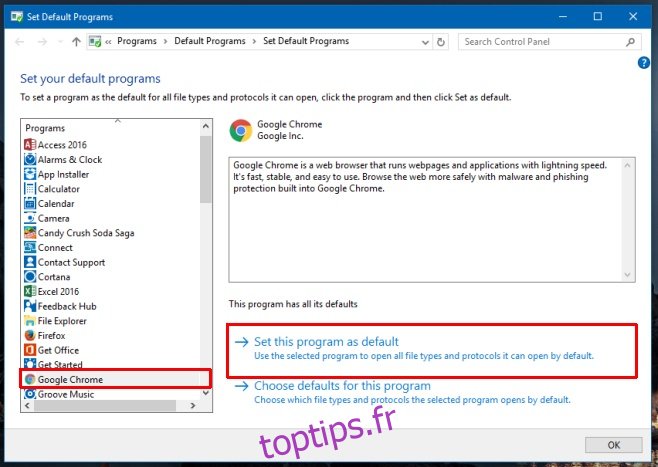
Le panneau de configuration est capable de remplacer tout bogue qui affecte l’application Paramètres et vous empêche de définir des applications par défaut. Espérons que Microsoft corrige tous ces bogues avant de retirer le panneau de configuration.